Copia ACL dalle condivisioni SMB in NetApp Copy and Sync
 Suggerisci modifiche
Suggerisci modifiche


NetApp Copy and Sync può copiare gli elenchi di controllo degli accessi (ACL) tra condivisioni SMB e tra una condivisione SMB e un archivio di oggetti (ad eccezione di ONTAP S3). Se necessario, è anche possibile preservare manualmente gli ACL tra le condivisioni SMB utilizzando robocopy.
Imposta Copia e Sincronizza per copiare gli ACL
Copia gli ACL tra le condivisioni SMB e tra le condivisioni SMB e l'archiviazione degli oggetti abilitando un'impostazione quando crei una relazione o dopo averla creata.
Questa funzionalità funziona con qualsiasi tipo di broker di dati: AWS, Azure, Google Cloud Platform o broker di dati on-prem. Il broker di dati on-prem può essere eseguito"qualsiasi sistema operativo supportato" .
-
Da Copia e sincronizza, seleziona Crea nuova sincronizzazione.
-
Trascina e rilascia un server SMB o un archivio oggetti come origine e un server SMB o un archivio oggetti come destinazione, quindi seleziona Continua.
-
Nella pagina Server SMB:
-
Inserisci un nuovo server SMB oppure seleziona un server esistente e seleziona Continua.
-
Immettere le credenziali per il server SMB.
-
Scegliere Copia solo file, Copia solo ACL o Copia file e ACL e selezionare Continua.
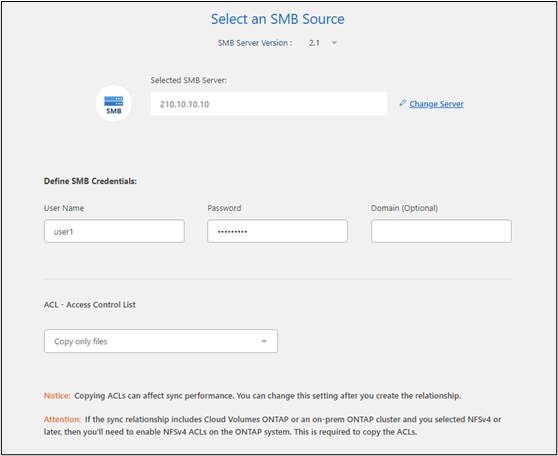
-
-
Seguire le istruzioni rimanenti per creare la relazione di sincronizzazione.
Quando si copiano gli ACL da SMB all'archiviazione degli oggetti, è possibile scegliere di copiare gli ACL nei tag dell'oggetto o nei metadati dell'oggetto, a seconda della destinazione. Per Azure e Google Cloud Storage è disponibile solo l'opzione metadati.
La seguente schermata mostra un esempio del passaggio in cui è possibile effettuare questa scelta.
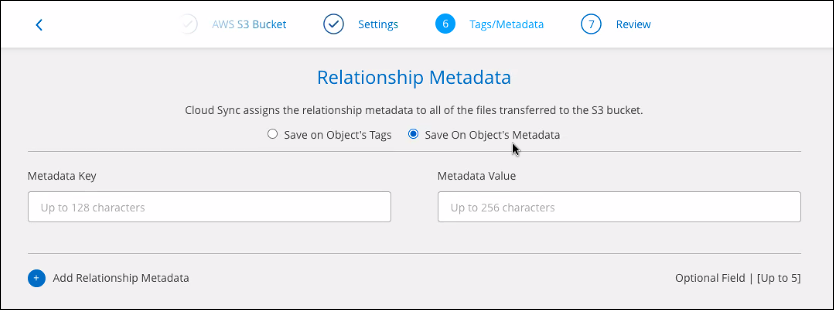
-
Passa il mouse sulla relazione di sincronizzazione e seleziona il menu delle azioni.
-
Selezionare Impostazioni.
-
Scegliere Copia solo file, Copia solo ACL o Copia file e ACL e selezionare Continua.
-
Selezionare Salva impostazioni.

|
Copia e sincronizzazione conserva gli ACL SMB (autorizzazioni), ma non copia la proprietà di file o cartelle. La proprietà non è inclusa nell'operazione di trasferimento ACL SMB. |
Durante la sincronizzazione dei dati, Copia e sincronizzazione conserva gli ACL tra l'origine e la destinazione.
Copia manualmente gli ACL tra le condivisioni SMB
È possibile preservare manualmente gli ACL tra le condivisioni SMB utilizzando il comando robocopy di Windows.

|
Se è necessario preservare la proprietà (proprietario e gruppo) oltre agli ACL, è possibile utilizzare |
-
Identificare un host Windows che abbia accesso completo a entrambe le condivisioni SMB.
-
Se uno degli endpoint richiede l'autenticazione, utilizzare il comando net use per connettersi agli endpoint dall'host Windows.
È necessario eseguire questo passaggio prima di utilizzare Robocopy.
-
Da Copia e sincronizzazione, crea una nuova relazione tra le condivisioni SMB di origine e di destinazione oppure sincronizza una relazione esistente.
-
Una volta completata la sincronizzazione dei dati, eseguire il seguente comando dall'host Windows per sincronizzare gli ACL e la proprietà:
robocopy /E /COPY:SOU /secfix [source] [target] /w:0 /r:0 /XD ~snapshots /UNILOG:”[logfilepath]
Sia source che target devono essere specificati utilizzando il formato UNC. Ad esempio: \\<server>\<condivisione>\<percorso>


